Da hat die Nachbarin ein "neues" Gerät gekauft und muss dieses ins Wlan setzen. Natürlich wird man gebeten, dies doch mal eben schnell zu erledigen, weil man sich mit IT ja besser auskennt.
Was macht man aber, wenn man das Gerät erstmal ins eigene Wlan holt und anschließend vor der Übergabe des Geräts ebensolche Verbindung wieder löschen will, weil die Nachbarin ein eigenes Wlan-Netz hat?
Richtig, entweder man betreibt mit der Nachbarin ein gemeinsames Wlan-Netzwerk oder, so wie in diesem Fall, man muss eben das Wlan-Profil löschen, damit das Gerät nur noch im neuen Netz Unfug treiben kann.
Gesagt, getan aber oh Schreck, wie geht das denn gleich?
Keine Schnappatmung kriegen, würde jetzt ein IT-Phuxie sagen und hat auch gleich die Lösung parat:
Einfach mal bei Google suchen, wie man eine WLAN-Verbindung unter Windows entfernt. Da bekommt man ganz schnell ganz viele Lösungen.
Das Rezept lautet wie folgt:
Man nehme die Tasten [Windows] und [R] damit sich das Fenster "Ausführen" öffnet und gibt "cmd" ein um die Command Shell zu öffnen.
Wenn man dann auf "OK" klickt, öffnet sich folgendes Fenster
In diesem Fenster gibt man dann den Befehl "netsh wlan show profiles ein und drückt Enter.
Anschließend sieht man alle WLAN-Nutzerprofile, die dieses bestimmte Gerät angelegt hat.
Um dann die Profile zu löschen, die man nicht mehr haben möchte, gibt man den Befehl "netsh wlan delete profile name=Netz1 ein, wobei "Netz1" hier sinnbildlich für das WLAN-Profil steht, welches gelöscht werden soll.
Nachdem man diesen Schritt vollzogen hat, drückt man erneut Enter und es erscheint der Hinweis "Das Profil "Netz1" wird aus der Schnittstelle "Drahtlosnetzwerkverbindung" gelöscht".
Wenn man dann erneut Enter drückt und den Befehl "netsh wlan show profiles" eingibt und Enter drückt, sieht man im Anschluss nur das WLAN-Profil, das auch tatsächlich in das WLAN-Netzwerk gehören soll.
Zur Veranschaulichung habe ich einmal die Vorgehensweise nachgebaut:
Microsoft Windows [Version 10.0.10240]
(c) 2015 Microsoft Corporation. Alle Rechte vorbehalten.
C:\Users\Anwender>netsh wlan show profiles
Profile auf Schnittstelle Drahtlosnetzwerkverbindung:
Gruppenrichtlinienprofile (schreibgeschützt)
---------------------------------
<Kein>
Benutzerprofile
---------------
Profil für alle Benutzer : Netz1
Profil für alle Benutzer : Netz2
C:\Users\Anwender>netsh wlan delete profile name=Netz1
Das Profil "Netz1" wird aus der Schnittstelle "Drahtlosnetzwerkverbindung" gelöscht.
C:\Users\Anwender>netsh wlan show profiles
Profile auf Schnittstelle Drahtlosnetzwerkverbindung:
Gruppenrichtlinienprofile (schreibgeschützt)
---------------------------------
<Kein>
Benutzerprofile
---------------
Profil für alle Benutzer : Netz2
C:\Users\Anwender>
Und anschließend kann man das Gerät easy going in das gewünschte WLAN-Netzwerk reinlassen und man muss ich keine Gedanken mehr machen, dass das eigene WLAN-Netzwerk unangemeldeten Besuch von dem Gerät bekommt.
Wenn doch nur die Nachbarin einfach mal das gemeinsame Netzwerk betreiben würde aber ich sag jetzt nichts mehr dazu.....
In diesem Sinne hoffe ich, damit ein bisschen weitergeholfen zu haben und garantiere, dass man einen Sonntagnachmittag auch angenehmer verbringen kann. Das jedoch ist ein anderes Thema....
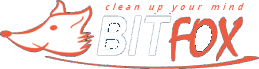


Keine Kommentare:
Kommentar veröffentlichen